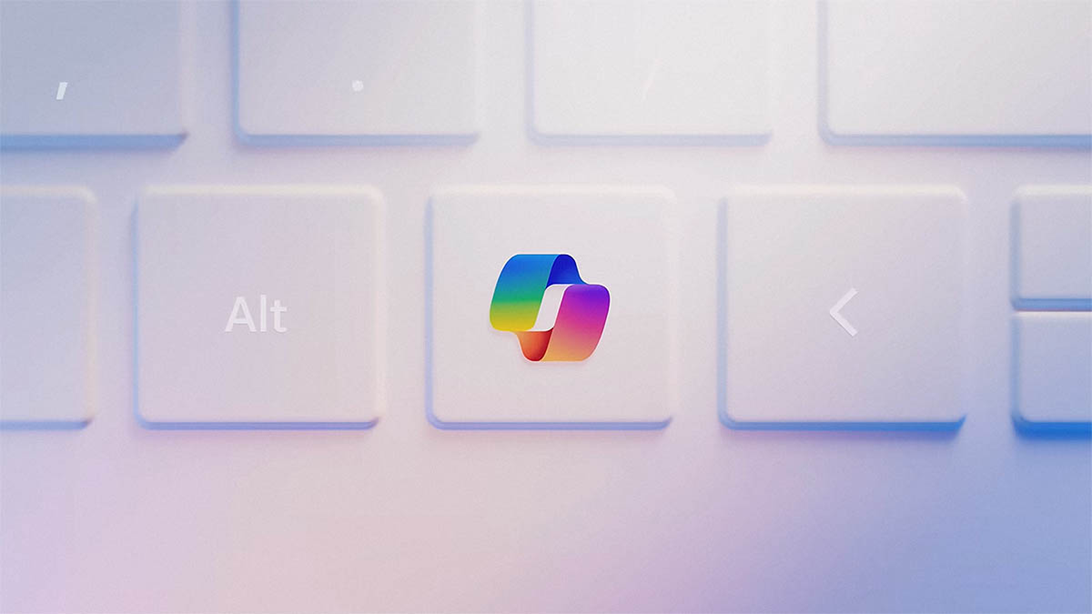
Помните старые клавиатуры, идущие в комплекте с компьютером в условных Эльдорадо или М.Видео? Толстые, громоздкие, с избыточным количеством самых разных клавиш. В эпоху, когда почти у каждого в рюкзаке лежит ультратонкий ноутбук с укороченной раскладкой, мало кто жалеет об утрате «Pause/Break». А такие реликты, как Scroll Lock или Insert, вообще превратились в призраков. Но, как назло, эти ненужные кнопки продолжают занимать место, словно напоминая: А вдруг пригодимся? Особенно, если на вашем ноутбуке завелась ещё и новая кнопка Copilot, которая скорее вызывает раздражение, чем помогает по-настоящему.
Современные клавиатуры редко могут похвастаться избытком полезных кнопок — но почти всегда у них есть те, что абсолютно не нужны конкретному пользователю. Не пользуетесь NumPad? Вас не волнует режим замены символов (Insert)? Или вы, как и многие, мечтаете, чтобы Caps Lock однажды бесследно исчез? Вот тут на сцену и выходят инструменты для переназначения клавиш, которые способны вдохнуть в устаревшие кнопки новую жизнь.
В этой статье подробно рассказываем, как на Windows 10 и 11 буквально за час превратить унылую клавиатуру в удобный персональный инструмент с набором именно тех функций, которые нужны именно вам. Мы разберём оба популярных подхода: быстрый и безопасный способ с помощью SharpKeys, а также более продвинутый — с помощью скриптов AutoHotkey. Не обойдём стороной и то, как обуздать пресловутую клавишу Copilot, чтобы она больше не мешала вашей продуктивности. Всё будет максимально наглядно, с примерами и нюансами, которые редко освещаются в коротких гайдах.
Почему вообще стоит заморачиваться с переназначением клавиш?
Если вдуматься, клавиатура — это не просто набор кнопок для ввода букв и цифр. Это целая экосистема, которая может стать вашим главным инструментом ускорения работы, сокращения рутины и даже предотвращения случайных ошибок. Задумайтесь: сколько раз вы случайно включали Caps Lock и в итоге набирали пароли, которые невозможно ввести в таком режиме? Или же случайно нажимали Insert и стирали уже набранный текст? Умение настраивать клавиатуру под себя не только устраняет эти досадные промахи, но и делает работу в разы удобнее — особенно, если вы часто пользуетесь горячими клавишами, управляете мультимедиа или предпочитаете одним нажатием запускать нужные программы.
Многие даже не подозревают, что самые неудобные клавиши можно с лёгкостью перепрофилировать. Например, если у вас на ноутбуке появилась клавиша Copilot, которая только занимает место справа от пробела, вы вправе превратить её в что угодно: от запуска любимого редактора до вставки специального символа или открытия часто используемого сайта. Главное — выбрать подходящий инструмент, понять его логику и немного поэкспериментировать.
SharpKeys — быстрое и безопасное переназначение на уровне системы
Начнём с самого простого, что только можно придумать для Windows — программы SharpKeys. Этот инструмент позволяет менять функции клавиш на уровне операционной системы, то есть сразу после загрузки Windows выбранная кнопка уже работает по-новому. SharpKeys не требует особых знаний, обладает максимально понятным интерфейсом и поддерживает практически все стандартные клавиши — вплоть до комбинаций с Fn.
После установки и запуска приложения вас встретит простое окно с двумя столбцами: слева — та клавиша, которую вы хотите переназначить, справа — функция, которую хотите ей назначить. Всё интуитивно: нажимаете кнопку Add, выбираете Type Key (можно просто нажать нужную клавишу на своей клавиатуре), затем — желаемую функцию (например, Print Screen, если Insert для вас бесполезен), подтверждаете выбор и сохраняете изменения.
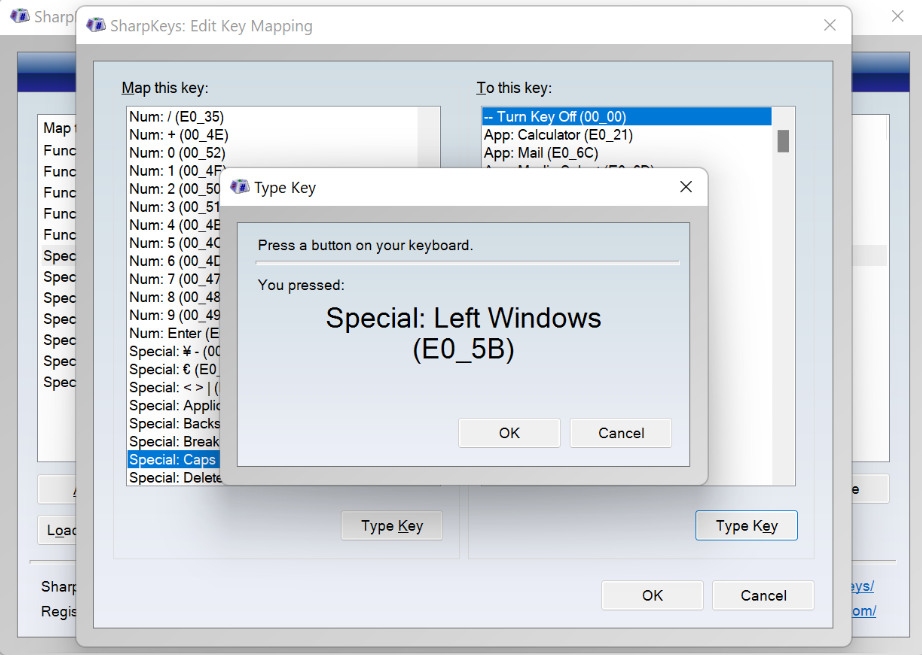
Под капотом SharpKeys взаимодействует с реестром Windows, где хранит все ваши назначения. После добавления нужных правил обязательно нажмите Write to Registry, а затем перезагрузите компьютер или просто выйдите из учётной записи, чтобы изменения вступили в силу.
Прелесть SharpKeys в том, что он не требует от пользователя знания скан-кодов клавиш или редактирования реестра вручную (хотя для энтузиастов доступна таблица скан-кодов). Можно даже создать целую схему управления мультимедиа, не прибегая к сложным макросам. Например, вместо стандартного NumPad можно с лёгкостью сделать пульт управления плеером:
- Insert превращён в Print Screen
- Numpad 4 — предыдущий трек
- Numpad 5 — пауза/воспроизведение
- Numpad 6 — следующий трек
- Numpad + — громкость вверх
- Numpad - — громкость вниз
AutoHotkey — скриптовая магия для тех, кто хочет большего
Если вы чувствуете в себе силы освоить чуть больше, чем простое переназначение клавиш, попробуйте AutoHotkey — гибкий и мощный инструмент для автоматизации действий на компьютере. По сути, это язык скриптов, который позволяет не только задавать новые значения клавишам, но и создавать сложные макросы, запускать приложения, вставлять часто используемые тексты и даже реализовывать свои сценарии автоматизации.
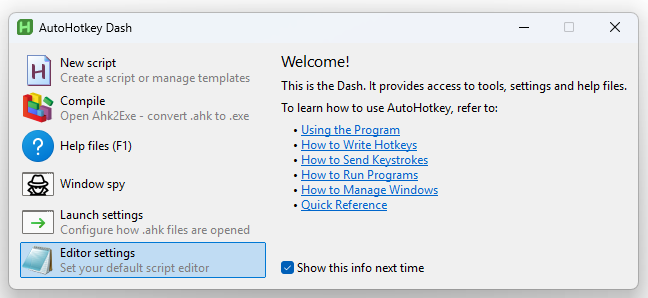
Установка проста: скачайте дистрибутив, установите, а затем создайте текстовый файл с расширением .ahk. В этом файле вы будете описывать свои правила и сценарии. Например, хотите чтобы при нажатии Numpad1 в любом окне автоматически вставлялось слово "Кандибобер"? Вот минимальный пример скрипта:
#Requires AutoHotkey v2.0
Numpad1::
{
Send "Кандибобер"
}
Преимущество AutoHotkey — в огромной гибкости. Можно назначать комбинации клавиш, использовать модификаторы (Ctrl, Alt, Shift, Win), реагировать на нажатия мыши, управлять окнами, выполнять скрипты и даже имитировать сложные действия. Чтобы получить список всех имён клавиш, достаточно заглянуть в официальную документацию.
AutoHotkey — это не только про вставку символов. Вот примеры реальных сценариев:
- Запуск любимого приложения одним нажатием клавиши:
Numpad2::
{
Run "C://Program Files/Google/Chrome/Application/chrome.exe"
}
- Создание универсального макроса для часто повторяющейся задачи (например, вставка e-mail, приветствия, ссылки);
- Перехват и блокировка случайных нажатий — например, если вы хотите полностью обезвредить Caps Lock или переназначить его на переключение языка;
- Настройка сложных последовательностей действий — копирование текста, вставка, переход между окнами, управление звуком и т.д.
Чтобы ваш скрипт всегда был активен, просто поместите его в автозагрузку по пути C:Users/username/AppData/Roaming/Microsoft/Windows/Start Menu/Programs/Startup. При любом изменении не забудьте перезапустить скрипт — для этого кликните правой кнопкой по значку H в трее и выберите Reload Script.
Как укротить клавишу Copilot — и зачем это нужно
Новое веяние Microsoft — отдельная клавиша Copilot, расположенная рядом с пробелом, раздражает многих пользователей не меньше, чем сам Copilot. По умолчанию нажатие этой кнопки просто запускает фирменного помощника, что вряд ли ускоряет повседневную работу. Хорошая новость: даже если система явно не даёт переназначить эту кнопку под себя, AutoHotkey умеет это делать!
В Windows 11 существует базовая возможность назначить для кнопки Copilot другую функцию через меню Параметры — Персонализация — Ввод текста, однако диапазон вариантов ограничен: в основном это запуск поиска или одной из приложенных программ. Для большей свободы используйте следующий трюк — Copilot Key в системе определяется как Shift + Win + F23. Поэтому в скрипте AutoHotkey напишите:
+#f23::
{
Send "Кандибобер"
}
Теперь вместо запуска Copilot по нажатию этой клавиши будет появляться нужный вам символ, слово (или происходить любое другое действие, которое вы пропишете). Таким образом, кнопка, которая раньше вызывала только раздражение, обретает практический смысл — её можно превратить в горячую клавишу для любимых приложений, спецсимволов, управления музыкой или чем угодно ещё.
Подводные камни и советы для новичков
Казалось бы, всё просто — выбрал программу, переназначил клавиши и радуйся жизни. Но есть несколько тонких моментов, которые важно знать заранее:
- Не все клавиши можно легко переназначить. Например, некоторые комбинации с Fn (особенно на ноутбуках) могут быть жёстко зашиты в BIOS и не поддаются программной настройке.
- Переназначенные клавиши действуют глобально. Это плюс, если хотите избавиться от Insert во всех программах, и минус, если специфическое поведение нужно только в одном приложении (здесь поможет AutoHotkey с проверкой окна).
- Конфликты с игровыми или профессиональными программами. Некоторые приложения могут некорректно реагировать на переопределённые клавиши. Например, в играх иногда требуется возвращать стандартное поведение.
- Важно делать резервные копии. Перед массовыми изменениями настроек реестра всегда сохраняйте его копию — вдруг что-то пойдёт не так.
В целом, оба способа достаточно безопасны, если не лезть глубоко в реестр и не использовать сомнительные сторонние скрипты. На официальных сайтах AutoHotkey и SharpKeys можно найти массу примеров, документацию и советы опытных пользователей.
Альтернативы и полезные ссылки
Кроме рассмотренных программ, существует масса других утилит для работы с клавишами. Например, KeyTweak (аналог SharpKeys, но менее популярен), Power Automate от Microsoft для сложных сценариев автоматизации или даже Karabiner-Elements (если вы вдруг решили поиграться с макросами на Mac).
И не забывайте — иногда оптимизация клавиатуры заключается не только в переназначении, но и в покупке внешней компактной клавиатуры, где изначально минимум лишних кнопок. В любом случае, возможности для кастомизации огромны, и экспериментировать здесь — одно удовольствие.
Заключение: сделайте клавиатуру удобнее
Мир клавиатурных настроек удивителен в своей простоте и эффективности. Не нужно быть программистом или хакером, чтобы за пару вечеров превратить скучную клавиатуру в универсальный инструмент, полностью подстроенный под ваш стиль работы и отдыха. Обычная кнопка, которую вы годами не замечали или даже случайно задевали, способна стать настоящей находкой — стоит только дать ей новую роль.
Заменяйте бесполезное полезным, избавляйтесь от раздражающих рудиментов, автоматизируйте скучные задачи. И кто знает — возможно, вскоре вы с удивлением поймаете себя на мысли, что не понимаете, как вообще раньше жили без этих простых, но гениальных настроек. А если что-то не получится — всегда можно всё вернуть обратно, ведь в мире кастомизации всё в ваших руках. Клавиатура — это не только про буквы и цифры. Это про вас.

